Die .doc und .docx-Formate werden von fast jedem einzelnen erkannt, dass ein Computersystem besitzt. Allerdings haben die .doc und .docx-Formate ihre Begrenzung. Sicherheit und Verschlüsselungsfunktionen sind ziemlich mit dem DOC-Format beschränkt. Aber darüber hinaus haben wir eine universelle Portable Document Format (PDF), die auf jedem Gerät, ohne die Notwendigkeit für spezielle Anwendungen zugänglich ist. Was mehr ist, dass PDF-Dateien sicherer sind und man kann sie durch ein Passwort schützen (oder sogar verschlüsselt). Im Allgemeinen ist PDF leistungsfähiger, sicherer und robuster. In diesem Artikel werden wir eine Schritt-für-Schritt-Anleitung präsentieren,wie man eine PDF-Datei aus einem Word-Dokument mit PDFelement erstellen kann.
PDFelement ist der beste PDF-Creator auf dem Markt. Es ermöglicht Ihnen, die PDF-Dateien zu manipulieren und bietet eine Reihe von Funktionen, die Bearbeitung und Konvertierung von Dateien in das PDF-Format enthalten.
Um das Urheberrecht eines Dokumentes zu schützen, können Sie leicht die Funktion "Dokument Signieren" von Wondershare PDFelement benutzen. Alle Funktionen sind kompatibel mit den Standards, die von der ISO festgelegt wurden. Darüber hinaus können Sie auch PDF-Dateien in und aus einer Reihe von Formaten konvertieren. Trotz der umfangreichen Funktionen aber ist Wondershare PDFelement für einen erstaunlichen Preisgünstig verfügbar. Wenn Sie ein Word-Dokument haben, das Sie in PDF konvertieren möchten, ohne sich auf die Qualität des Dokuments zu beeinträchtigen, empfehlen wir PDFelement.
Schritte zum Erstellen PDF aus Word
Schritt 1. die Word-Datei hochladen
Klicken Sie auf die "PDF Erstellen" Option, die rechts auf dem Startfenster für die Applikation verfügbar ist. Hier können Sie sich die Word-Datei durchsuchen, die Sie in eine PDF-Datei machen möchten. Klicken Sie auf "Öffnen", nachdem Sie die Datei ausgewählt haben.

Schritt 2. PDF-Datei speichern
PDFelement wird automatisch die Datei konvertieren und zum Bearbeiten öffnen. Sie können ganz einfach die Elemente auf der PDF-Datei bearbeiten. Danach, stellen Sie sicher, dass Sie auf "Datei" gehen und wählen Sie "Speichern unter", um die Änderung zu speichern.
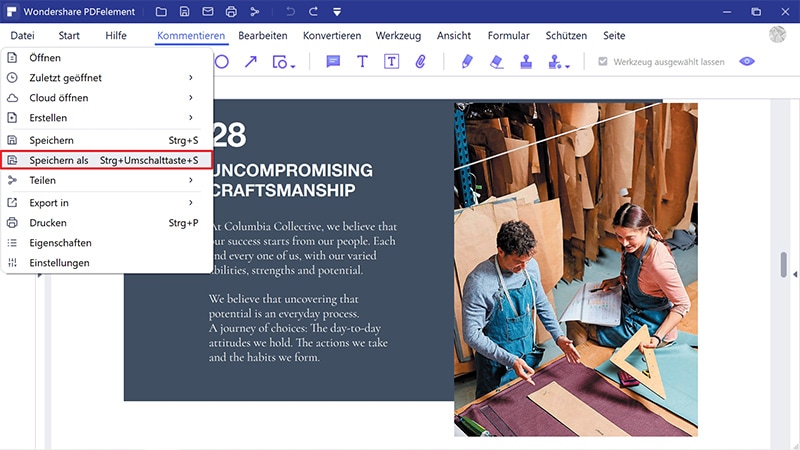
Word in PDF mit Wondershare PDF Converter Pro ändern
Wondershare PDF Converter Pro ist ein professioneller Konverter, der für die Umwandlung und Bearbeitung von PDF-Dateien leistungsfähige Werkzeuge bietet. Mit Hilfe dieser Applikation können Sie PDF-Dateien in einer Vielzahl von Formaten konvertieren, oder Sie können Dateien in eine PDF-Datei konvertieren. Die Software ist sehr einfach zu bedienen, vor allem wegen der schönen und einfachen Schnittstelle, die sie bietet.
Es ist eines der stabilsten Konvertierungs-Werkzeugen da draußen auf dem heutigen Markt. Sobald die Konvertierung abgeschlossen ist, können Sie die Formatierung oder Text bearbeiten in den PDFs. Die brillante Oberfläche macht alle Werkzeuge zur Verfügung, direkt vor Ihnen, so dass Sie leicht die Änderungen vornehmen können, die Sie wollen.
Schritt 1: Word-Datei importieren
Klicken Sie auf "PDF erstellen" auf dem oberen Rand der Applikation (in der Navigationsleiste). Am unteren Rand der Applikation klicken Sie auf "Dateien hinzufügen" Taste, und es erlaubt Ihnen, die Dateien auszuwählen, die Sie in PDF konvertieren möchten.

Schritt 2: PDF aus Word-Datei erstellen
Sobald die Word-Datei hochgeladen ist klicken Sie auf die Schaltfläche (...) unter der Option "Ausgabeordner " den Ordner auszuwählen, die Sie in Ihren Dateien zu speichern wollen. Klicken Sie abschließend auf "Erstellen" und das ist es!


